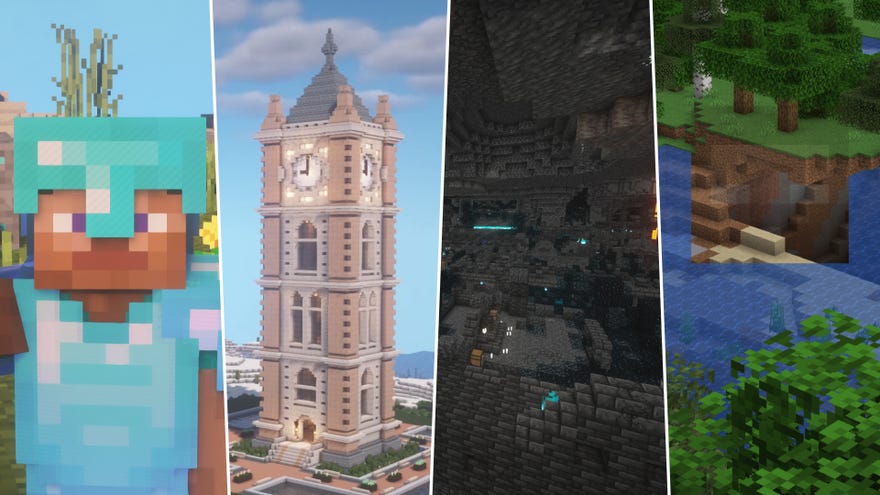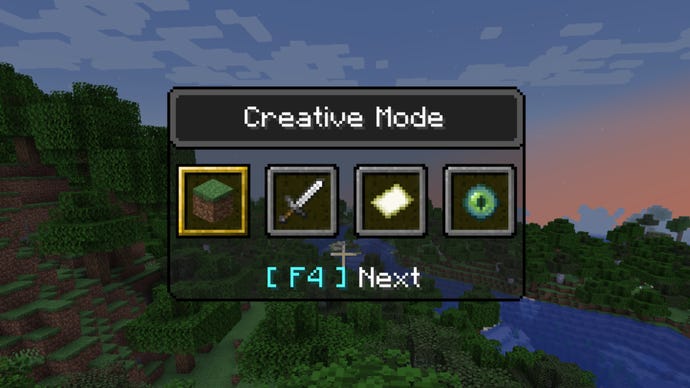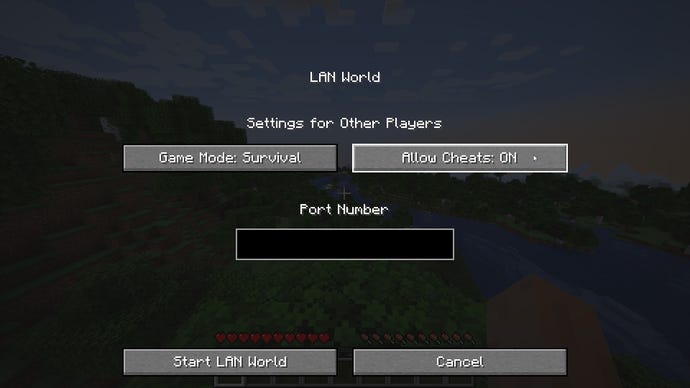วิธีเปลี่ยนเป็นโหมดสร้างสรรค์ใน Minecraft วิธีเปลี่ยนโหมดเกมใน Minecraft
จากนั้นกลับไปที่เกมของคุณและคุณจะสามารถใช้วิธีใดวิธีหนึ่งข้างต้น (สวิตช์หรือคำสั่ง) เพื่อเปลี่ยนเกมของคุณ. อย่างไรก็ตามสิทธิ์การโกงใหม่ของคุณจะคงอยู่สำหรับเซสชั่นนั้นเท่านั้น. หากคุณออกจากเกมแล้วโหลดอีกครั้งคุณจะกลับไปที่โหมดการอยู่รอดและไม่สามารถเปลี่ยนได้อีกครั้งเว้นแต่คุณจะทำซ้ำกระบวนการเปิดเกมเป็นเซิร์ฟเวอร์ LAN.
วิธีเปลี่ยนเป็นโหมดสร้างสรรค์ใน Minecraft
บทช่วยสอน Minecraft นี้อธิบายวิธีเปลี่ยนไปใช้โหมดสร้างสรรค์ด้วยภาพหน้าจอและคำแนะนำทีละขั้นตอน.
Creative เป็นโหมดเกมที่มีอยู่ใน Minecraft ทุกรุ่น. โหมดสร้างสรรค์ให้ทรัพยากรไม่ จำกัด การบินฟรีและให้คุณทำลายบล็อกได้ทันทีเมื่อขุด. เมื่อคุณสร้างโลกใน Minecraft คุณสามารถสลับไปมาระหว่างการอยู่รอดและโหมดสร้างสรรค์โดยใช้คำสั่ง /gameMode.
มาสำรวจวิธีเปลี่ยนโหมดเกมเป็น Creative โดยใช้คำสั่ง /gameMode.
แพลตฟอร์มที่รองรับ
คำสั่ง /gameMode เพื่อเปลี่ยนไปใช้โหมดสร้างสรรค์มีอยู่ใน Minecraft เวอร์ชันต่อไปนี้:
| แพลตฟอร์ม | รองรับ (เวอร์ชัน*) |
|---|---|
| Java Edition (PC/Mac) | ใช่ (1.3.1) |
| Pocket Edition (PE) | ใช่ (0.16.0) |
| Xbox 360 | เลขที่ |
| Xbox One | ใช่ (1.2) |
| PS3 | เลขที่ |
| ps4 | ใช่ (1.14.0) |
| wii u | เลขที่ |
| Nintendo Switch | ใช่ (1.5.0) |
| Windows 10 Edition | ใช่ (0.16.0) |
| ฉบับการศึกษา | ใช่ |
* เวอร์ชันที่เพิ่มหรือลบหากมี.
บันทึก: Pocket Edition (PE), Xbox One, PS4, Nintendo Switch และ Windows 10 Edition ตอนนี้เรียกว่า Bedrock Edition. เราจะแสดงให้พวกเขาดูประวัติความเป็นมาของรุ่นต่อไป.
ความต้องการ
ในการเรียกใช้คำสั่งเกมใน Minecraft คุณต้องเปิดกลโกงในโลกของคุณ.
คำสั่งให้เปลี่ยนเป็นโหมดสร้างสรรค์
คำสั่งใน Minecraft Java Edition (PC/MAC)
ใน Minecraft Java Edition (PC/MAC) 1.13, 1.14, 1.15, 1.16, 1.17, 1.18, 1.19 และ 1.20 ไวยากรณ์ในการเปลี่ยนโหมดเกมเป็น Creative คือ:
/GameMode Creative
ใน Minecraft Java Edition (PC/MAC) 1.8, 1.9, 1.10, 1.11 และ 1.12, ไวยากรณ์เพื่อเปลี่ยนโหมดเกมเป็น Creative คือ:
/gameMode C
/GameMode Creative
/gameMode 1
คำสั่งใน Minecraft Pocket Edition (PE)
ใน Minecraft Pocket Edition (PE) ไวยากรณ์เพื่อเปลี่ยนโหมดเกมเป็น Creative คือ:
/gameMode C
/GameMode Creative
/gameMode 1
คำสั่งใน Minecraft Xbox One Edition
ใน Minecraft Xbox One Edition ไวยากรณ์เพื่อเปลี่ยนโหมดเกมเป็น Creative คือ:
/gameMode C
/GameMode Creative
/gameMode 1
คำสั่งใน Minecraft PS4 Edition
ใน Minecraft PS4 Edition ไวยากรณ์ในการเปลี่ยนโหมดเกมเป็น Creative คือ:
/gameMode C
/GameMode Creative
/gameMode 1
คำสั่งใน Minecraft Nintendo Switch Edition
ใน Minecraft Nintendo Switch Edition ไวยากรณ์เพื่อเปลี่ยนโหมดเกมเป็น Creative คือ:
/gameMode C
/GameMode Creative
/gameMode 1
คำสั่งใน Minecraft Windows 10 Edition
ใน Minecraft Windows 10 Edition ไวยากรณ์ในการเปลี่ยนโหมดเกมเป็น Creative คือ:
/gameMode C
/GameMode Creative
/gameMode 1
คำสั่งใน Minecraft Education Edition
ใน Minecraft Education Edition ไวยากรณ์ในการเปลี่ยนโหมดเกมเป็น Creative คือ:
/gameMode C
/GameMode Creative
/gameMode 1
วิธีป้อนคำสั่ง
1. เปิดหน้าต่างแชท
วิธีที่ง่ายที่สุดในการเรียกใช้คำสั่งใน Minecraft คือภายในหน้าต่างแชท. การควบคุมเกมเพื่อเปิดหน้าต่างแชทขึ้นอยู่กับรุ่น Minecraft:
- สำหรับ Java Edition (PC/MAC) กดปุ่ม T เพื่อเปิดหน้าต่างแชท.
- สำหรับ Pocket Edition (PE) แตะที่ปุ่มแชทที่ด้านบนของหน้าจอ.
- สำหรับ Xbox One ให้กด D-Pad (ขวา) บนคอนโทรลเลอร์.
- สำหรับ PS4 ให้กด D-Pad (ขวา) บนคอนโทรลเลอร์.
- สำหรับสวิตช์ Nintendo ให้กดปุ่มลูกศรขวาบนคอนโทรลเลอร์.
- สำหรับ Windows 10 Edition ให้กดปุ่ม T เพื่อเปิดหน้าต่างแชท.
- สำหรับ Education Edition กดปุ่ม T เพื่อเปิดหน้าต่างแชท.
2. พิมพ์คำสั่ง
ในตัวอย่างนี้เราจะเปลี่ยน GameMode เป็น Creative โดยใช้คำสั่งต่อไปนี้:
/GameMode Creative
พิมพ์คำสั่งในหน้าต่างแชท. ในขณะที่คุณกำลังพิมพ์คุณจะเห็นคำสั่งปรากฏที่มุมซ้ายล่างของหน้าต่างเกม. กดปุ่ม Enter เพื่อเรียกใช้คำสั่ง.
เมื่อมีการโกงแล้วโหมดเกมจะได้รับการอัปเดตเป็น Creative:
คุณจะเห็นข้อความ “ตั้งค่าโหมดเกมของตัวเองเป็นโหมดสร้างสรรค์” ปรากฏที่มุมซ้ายล่างของหน้าต่างเกม. นอกจากนี้เครื่องวัดสุขภาพและเครื่องวัดความหิวของคุณจะไม่ปรากฏขึ้นเหนือ Hotbar อีกต่อไป.
ตอนนี้คุณอยู่ในโหมดเกมสร้างสรรค์ใน Minecraft! คุณจะมีทรัพยากรไม่ จำกัด และ mobs จะไม่โจมตีคุณ.
คำสั่งโหมดเกมอื่น ๆ
คุณสามารถใช้คำสั่ง gameMode อื่น ๆ ใน minecraft เช่น:
วิธีเปลี่ยนโหมดเกมใน Minecraft
Jessica Kormos เป็นนักเขียนและบรรณาธิการที่มีประสบการณ์ 15 ปีในการเขียนบทความคัดลอกและเนื้อหา UX สำหรับ TECCA.com, Rosenfeld Media และอื่น ๆ อีกมากมาย.
ในบทความนี้
ข้ามไปที่ส่วน
สิ่งที่ควรรู้
- ไปที่ การตั้งค่า >เกม >โหมดเกมส่วนตัว.
- เปิดใช้งานกลโกงจากนั้นเปิดหน้าต่างแชทและป้อน /เกมเล่นเกม สั่งการ.
- โหมดการผจญภัยไม่ยอมใครง่ายๆและผู้ชมไม่สามารถใช้งานได้ใน Minecraft ทุกรุ่น.
บทความนี้อธิบายวิธีการเปลี่ยนโหมดเกมใน Minecraft โดยใช้คำสั่ง /gameMode หรือในการตั้งค่าเกม. คำแนะนำใช้กับ Minecraft สำหรับทุกแพลตฟอร์มรวมถึง Windows, PS4 และ Xbox One.
วิธีเปลี่ยนโหมดเกมใน Minecraft
คุณสามารถเปลี่ยนโหมดเกมในการตั้งค่าในขณะที่เล่น Minecraft.
- หยุดเกมชั่วคราวเพื่อเปิดเมนูหลักและเลือก การตั้งค่า.
เลือก เกม ทางด้านซ้าย.
เลือก โหมดเกมส่วนตัว เมนูแบบเลื่อนลงและเลือกโหมดเกมของคุณ.
หากต้องการเปลี่ยนโหมดเกมเริ่มต้นเลือก โหมดเกมเริ่มต้น และเลือกโหมด.
เลื่อนลงไปเพิ่มเติมในการตั้งค่าเพื่อปรับความยาก. ความยากมีผลต่อความหิวของคุณอย่างรวดเร็วและความก้าวร้าวของ mobs.
ออกจากเมนูหลักเพื่อกลับไปที่เกม. คุณจะเห็นข้อความยืนยันว่าโหมดเกมมีการเปลี่ยนแปลง.
วิธีใช้คำสั่ง gameMode
วิธีที่เร็วกว่าในการเปลี่ยนโหมดเกมใน Minecraft คือการใช้คำสั่ง GameMode Cheat. ก่อนอื่นคุณต้องเปิดใช้งานกลโกงเพื่อใช้วิธีนี้.
- เปิดเมนูหลักแล้วเลือก การตั้งค่า.
เลือก เกม ทางด้านซ้าย.
ทางด้านขวาของหน้าจอเลื่อนลงไปที่ กลโกง ส่วนและเลือก เปิดใช้งานกลโกง.
- พีซี: กด t
- Xbox: กดขวาบน d-pad
- เพลย์สเตชัน: กดขวาบน d-pad
- Nintendo: กดขวาบน d-pad
- มือถือ: แตะไอคอนฟองคำพูด.
พิมพ์ /เกมเล่นเกม. ในขณะที่คุณพิมพ์คุณจะเห็นตัวเลือกของคุณปรากฏในหน้าต่างแชท.
ป้อนจดหมายสำหรับโหมดเกมของคุณแล้วกด เข้า. ตัวอย่างเช่นในการเปลี่ยนไปใช้โหมดสร้างสรรค์คุณจะป้อน /gameMode C.
คุณจะเห็นข้อความยืนยันว่าโหมดเกมมีการเปลี่ยนแปลง.
โหมดเกม Minecraft อธิบาย
แม้ว่าคุณจะเลือกโหมดเกมเมื่อคุณสร้าง Minecraft World ครั้งแรกคุณสามารถเปลี่ยนเป็นโหมดอื่นได้ตลอดเวลา. ข้อยกเว้นคือการตั้งค่าไม่ยอมใครง่ายๆซึ่งสามารถเลือกได้ตั้งแต่ต้นและไม่สามารถเปลี่ยนแปลงได้.
- การอยู่รอด: โหมดเกมมาตรฐานที่คุณเริ่มต้นจากศูนย์โดยไม่มีทรัพยากร. คุณมีสุขภาพที่ จำกัด และเพื่อความอยู่รอดคุณต้องทำให้บาร์หิวของคุณเต็มไป.
- ความคิดสร้างสรรค์: เล่นกับสุขภาพไม่ จำกัด และการเข้าถึงทรัพยากรทั้งหมด. .
- การผจญภัย: ไม่สามารถวางบล็อกหรือทำลายได้. คุณยังมีบาร์สุขภาพและบาร์หิว.
- ผู้ชม: สังเกตโลกของคุณโดยไม่ต้องเข้าร่วมในเกมอย่างแข็งขัน. คุณสามารถบินผ่านวัตถุในโหมดนี้ แต่คุณไม่สามารถโต้ตอบกับสิ่งใดได้.
- ไม่ยอมใครง่ายๆ: โหมดนี้ล็อคเกมด้วยความยากลำบากที่สุด. ผู้เล่นมีเพียงหนึ่งชีวิตและได้รับความเสียหายจากศัตรูมากขึ้น.
โหมดผู้ชมและฮาร์ดคอร์มีเฉพาะใน Java Edition สำหรับพีซีเท่านั้น.
ทำไมคุณถึงเปลี่ยนโหมดเกมใน Minecraft?
โหมดสร้างสรรค์ช่วยให้คุณควบคุมเกมได้อย่างสมบูรณ์ช่วยให้คุณไปได้ทุกที่และสร้างอะไรก็ได้. มันจะมีประโยชน์หากคุณต้องการทดสอบสิ่งต่าง ๆ และทำความคุ้นเคยกับโลกของคุณโดยไม่ต้องกังวลเกี่ยวกับแถบความหิวของคุณ.
โหมดการอยู่รอดถือเป็นโหมดมาตรฐานสำหรับผู้เริ่มต้น. โหมดไม่ยอมใครง่ายๆสำหรับผู้เล่นที่ต้องการความท้าทายพิเศษ. โหมดการผจญภัยและผู้ชมช่วยให้คุณสำรวจโดยไม่ส่งผลกระทบต่อสิ่งแวดล้อม.
หากคุณติดอยู่ใต้ดินให้เปลี่ยนไปใช้โหมดผู้ชมและบินไปที่พื้นผิว.
วิธีเปลี่ยนเกมเกมใน Minecraft
? มีเกมที่แตกต่างกันสี่แบบให้เลือกใน Minecraft: การอยู่รอดความคิดสร้างสรรค์การผจญภัยและผู้ชม. แต่ละคนมีประสบการณ์ที่แตกต่างกันมากสำหรับส่วนที่เหลือและช่วยปรับแต่งเกม Minecraft แต่ละเกมให้เข้ากับความต้องการและความต้องการของคุณ.
หากคุณกำลังพบปัญหาที่พยายามเปลี่ยนเกมของคุณใน Minecraft อย่ากลัว. ด้านล่างเราจะอธิบายวิธีการเปลี่ยน GameMode ไม่ว่าจะโดยใช้เครื่องมือ GameMode Switcher หรือใช้คำสั่งและเราจะแสดงให้คุณเห็นว่าคุณสามารถ (ชั่วคราว) เปิดใช้งานกลโกงในเกมการอยู่รอดของคุณเพื่อให้คุณสามารถเปลี่ยน GameMode ของคุณได้เช่นกัน.
. เมื่อเลือกเกมเกมที่คุณต้องการให้ปล่อย F3 เพื่อเปลี่ยนเกมของคุณ!
นอกจากนี้คุณยังสามารถใช้ทางลัด F3+F4 อย่างรวดเร็วเพื่อสลับเกมเกมของคุณกลับไปเป็นเกมล่าสุดที่คุณเคยเปิด.
คำสั่ง GameMode Minecraft
อีกวิธีหนึ่งในการเปลี่ยนเกมเกมของคุณใน Minecraft คือการใช้คำสั่ง GameMode. หากต้องการทำสิ่งนี้ให้เปิดกล่องแชทและพิมพ์:
แทนที่ [โหมด] ด้วยหนึ่งในสี่ตัวเลือก: ความคิดสร้างสรรค์การอยู่รอดการผจญภัยหรือผู้ชม. จากนั้นกด Enter เพื่อเปลี่ยนเกมของคุณ.
คุณสามารถใช้คำสั่งเดียวกันนี้เพื่อเปลี่ยนเกมเกมของผู้เล่นคนอื่นหากคุณกำลังเล่นบนเซิร์ฟเวอร์ Minecraft ผู้เล่นหลายคนเป็นผู้ดูแลระบบ. สำหรับข้อมูลเพิ่มเติมเกี่ยวกับคำสั่งนี้และคำสั่งอื่น ๆ ให้ตรวจสอบคำสั่ง minecraft และคำแนะนำกลโกงของเรา.
วิธีเปลี่ยนเกมเกมในโลกแห่งการอยู่รอด
หากคุณต้องการเปลี่ยนเกมเกมของคุณในโลกแห่งการอยู่รอด. โดยค่าเริ่มต้นกลโกงจะไม่เปิดใช้งานในเกมการอยู่รอดดังนั้นหากคุณพยายามใช้สวิตช์คุณจะได้รับการต้อนรับด้วยข้อความต่อไปนี้:
[DEBUG]: ไม่สามารถเปิดสวิตช์โหมดเกมได้ ไม่ได้รับอนุญาต
และถ้าคุณพยายามใช้คำสั่ง “/gameMode” คำสั่งจะไม่ได้รับการยอมรับ.
. ซึ่งหมายความว่าทุกคนในเครือข่าย LAN ของคุณสามารถเข้าร่วมเกมของคุณได้ แต่มันยังช่วยให้คุณใช้กลโกงโดยเลือกปุ่ม “อนุญาตให้โกง” ก่อนที่คุณจะคลิก “เริ่มต้น LAN World”.
จากนั้นกลับไปที่เกมของคุณและคุณจะสามารถใช้วิธีใดวิธีหนึ่งข้างต้น (สวิตช์หรือคำสั่ง) เพื่อเปลี่ยนเกมของคุณ. อย่างไรก็ตามสิทธิ์การโกงใหม่ของคุณจะคงอยู่สำหรับเซสชั่นนั้นเท่านั้น. หากคุณออกจากเกมแล้วโหลดอีกครั้งคุณจะกลับไปที่โหมดการอยู่รอดและไม่สามารถเปลี่ยนได้อีกครั้งเว้นแต่คุณจะทำซ้ำกระบวนการเปิดเกมเป็นเซิร์ฟเวอร์ LAN.
เกม Minecraft ที่แตกต่างกันคืออะไร?
มีสี่เกมให้เลือกใน Minecraft และที่นี่เราจะอธิบายแต่ละเกมเพื่อให้คุณรู้ว่าเกมใดที่คุณควรเลือกขึ้นอยู่กับความต้องการของคุณ.
โหมดเอาชีวิตรอด
ประสบการณ์ Minecraft เริ่มต้นคือโหมดการอยู่รอด. ในขณะที่อยู่ในโหมดการอยู่รอดคุณต้องรักษาสุขภาพและความหิวโหยและคุณต้องค้นหาหรือประดิษฐ์สิ่งที่คุณต้องการโดยใช้ทรัพยากรที่ จำกัด. นอกจากนี้คุณยังเสี่ยงต่อความเสียหายจากศัตรูและสิ่งแวดล้อม.
โหมดสร้างสรรค์
ในขณะที่อยู่ในโหมดสร้างสรรค์คุณจะคงกระพันและไม่สามารถโจมตีหรือเสียหายได้. นอกจากนี้คุณยังสามารถบินและใช้คำสั่งและสามารถเข้าถึงทุกรายการและบล็อกในเกม. โหมดสร้างสรรค์จึงเหมาะสำหรับการสร้างการวางแผนและการสำรวจ.
โหมดผจญภัย
โหมดการผจญภัยเหมือนกับโหมดการอยู่รอด แต่คุณไม่สามารถทำลายหรือวางบล็อกใดก็ได้. โหมดนี้มีไว้สำหรับแผนที่ที่สร้างขึ้นโดยผู้เล่นเพื่อให้มั่นใจว่าผู้เล่นจะตามเส้นทางที่กำหนดโดยผู้สร้างแผนที่แทนที่จะขุดผ่านทุกที่ที่พวกเขาพอใจ.
โหมดผู้ชม
โหมดผู้ชมอย่างที่คุณคาดเดาได้นั้นเหมาะสำหรับการชมผู้เล่นคนอื่น ๆ. ในขณะที่อยู่ในโหมดผู้ชมคุณจะมองไม่เห็นผู้อื่นและสามารถบินไปรอบ ๆ ได้อย่างที่คุณสามารถทำได้ในโหมดสร้างสรรค์ – แต่คุณไม่สามารถโต้ตอบกับโลกได้ แต่อย่างใด. ไม่มีการวางหรือทำลายบล็อกไม่มีความเสียหายหรือการโต้ตอบกับ Minecraft Mobs ผู้เล่นหรือรายการ. คุณอยู่ที่นั่นเพื่อสังเกตไม่มีอะไรเพิ่มเติม.
นั่นคือทุกสิ่งที่เรารู้เกี่ยวกับเกมและวิธีการเปลี่ยนแปลงระหว่างพวกเขาใน Minecraft. หากคุณกำลังเตรียมที่จะเริ่มเกมใหม่ให้แน่ใจว่าได้ทำให้มันพิเศษที่สุดเท่าที่จะเป็นไปได้ด้วยคำแนะนำของเราเกี่ยวกับเมล็ด minecraft ที่ดีที่สุดและ Shaders Minecraft ที่ดีที่สุด! สำหรับผู้เล่นที่อยู่รอดตรวจสอบไพรเมอร์ที่มีประโยชน์ของเราเกี่ยวกับสถานที่หาเพชรใน Minecraft. ผู้เล่นโหมดสร้างสรรค์อาจสนใจคำแนะนำของเราเกี่ยวกับ Minecraft Build Ideas และ Minecraft House Ideas.
Rock Paper Shotgun เป็นบ้านของเกมพีซี
ลงชื่อเข้าใช้และเข้าร่วมกับเราในการเดินทางเพื่อค้นหาเกมพีซีที่แปลกและน่าสนใจ.
ลงชื่อเข้าใช้ด้วย Google ลงชื่อเข้าใช้ด้วย Facebook ลงชื่อเข้าใช้ด้วย Twitter ลงชื่อเข้าใช้ด้วย Reddit
หัวข้อในบทความนี้
ติดตามหัวข้อและเราจะส่งอีเมลถึงคุณเมื่อเราเผยแพร่สิ่งใหม่ ๆ เกี่ยวกับพวกเขา. จัดการการตั้งค่าการแจ้งเตือนของคุณ.
- blockbuster ติดตาม
- Microsoft ติดตาม
- Minecraft ติดตาม
- Mojang ติดตาม
ขอแสดงความยินดีกับการติดตามครั้งแรกของคุณ!
เราจะส่งอีเมลถึงคุณเมื่อใดก็ตามที่เรา (หรือหนึ่งในเว็บไซต์น้องสาวของเรา) เผยแพร่บทความในหัวข้อนี้.
สมัครรับจดหมายข่าว Daily Paper Paper Paper Daily
รับเรื่องราวการเล่นเกมพีซีที่ใหญ่ที่สุดในแต่ละวันส่งตรงไปยังกล่องจดหมายของคุณ.
Ollie เป็นนายอำเภอแห่ง Guidestown ที่ RPS และตั้งแต่เข้าร่วมทีมในปี 2018 เขาได้เขียนคำแนะนำมากกว่า 1,000 คู่สำหรับไซต์. เขาชอบเล่นเกมที่มีการแข่งขันสูงและซิมส์จากโรงงานทำร้ายตัวเองเล่นแบดมินตันและฝังใบหน้าของเขาไว้ในขนสัตว์อันอบอุ่นของแมวสองตัวของเขา.




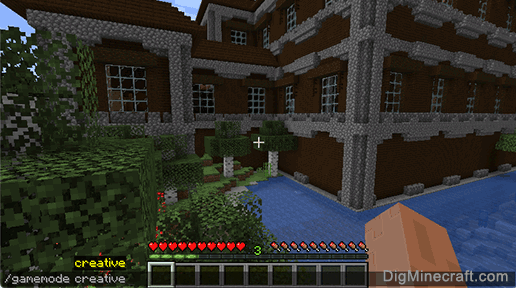
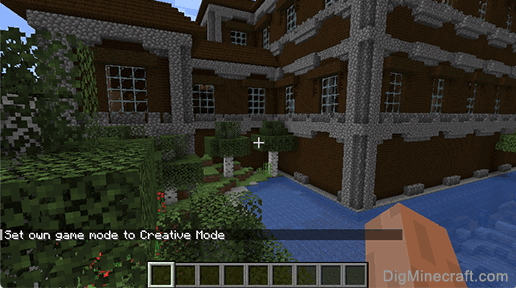
:max_bytes(150000):strip_icc()/001-9dda94d0a20b4a9d99a8cd883d9502d7.jpg)
:max_bytes(150000):strip_icc()/002-9899516516bb47beb38f84c0bdfe24df.jpg)
:max_bytes(150000):strip_icc()/007-c305ec6a98314befb055a4637e921028.jpg)
:max_bytes(150000):strip_icc()/008-6a6394cd160d49bdb60bd8b4f895b0be.jpg)
:max_bytes(150000):strip_icc()/006-99cb8333f59649ab9771a6aeb14144ab.jpg)
:max_bytes(150000):strip_icc()/003-4b5a326b95984714aa22c380e2daf850.jpg)
:max_bytes(150000):strip_icc()/004-47d77d09fc124311bffc4e152a0c2574.jpg)
:max_bytes(150000):strip_icc()/005-3fdff0ad4caf45fb86808cd8c0eff5b4.jpg)